Page 1

user manual
manuel d’utilisation | manual del usuario
gebruikershandleiding | benutzerhandbuch
manual do usuário
micro audio jukebox
Page 2
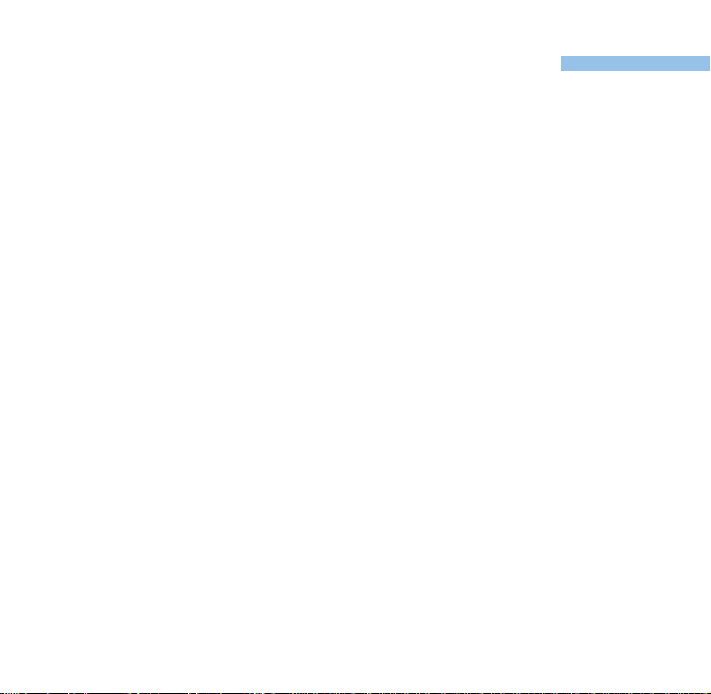
Esperamos que disfrute su hdd.
Visite :
www.philips.com/support
e introduzca el nombre de su producto (hdd)
para visualizar :
• Preguntas más frecuentes
• Última versión del manual de usuario y del manual
para el software
• Últimas versiones del software para el hdd
• Últimas versiones del software Philips DMM
ESPAÑOL
51
Page 3

Inicio rápido
1
Cargue la batería
Conecte el adaptador / cargador multi-voltaje al enchufe de CC de 5
V del hdd y a la fuente de alimentación principal. Cargue la batería de
2,5 a 4 horas para que su capacidad de carga sea del 100%. (La
duración de la batería puede variar en función de su utilización.)
2
Instale el DIGITAL MEDIA MANAGER (DMM)
a. Inserte el CD suministrado en la unidad de CD-ROM del PC.
b. La instalación del DMM comenzará automáticamente para los
usuarios que lo uitilcen por primera vez.
c.Siga las instrucciones que aparecen en pantalla para completar la
instalación.
ADVERTENCIA
USUARIOS DE WINDOWS 98SE:
Para evitar que se produzcan problemas durante la instalación, NO CONECTE el hdd al
PC hasta DESPUÉS
3
Conecte el hdd al PC
Conecte el hdd al PC mediante el cable USB suministrado. El hdd
debe recibir alimentación del adaptador suministrado. La pantalla de
conexión USB aparecerá automáticamente.
52
de que la instalación haya finalizado.
Page 4

Organice y transfiera música a través del DMM
4
a. Inicie el DMM en el PC desde el escritorio de Windows o desde el menú
Inicio.
b. Utilice el DMM para organizar su música.
c.Transfiera los archivos de música del PC al hdd.
Nota:
0 El DMM no puede leer archivos de MP3 / WMA desde el CD.
Es necesario un software adicional para poder hacer lo.
0 El hdd reproducirá archivos de MP3 / WMA únicamente si se transfieren
mediante el DMM.
5
Desconecte el hdd de forma segura y disfrute escuchando su música
a. Salga del DMM haciendo clic en el menú desplegable File (Archivo)
➔ Exit (Salir).
b. Desconecte el hdd de forma segura desde el PC, haciendo clic en
en la barra de tareas para evitar que se produzcan er rores en el
archivo.(Usuarios de WINDOWS 98SE:no hay ningún icono .
Simplemente desconecte el hdd una vez finalizada la transferencia
de archivos.)
c.Mantenga pulsado 2; para conectar el hdd si la pantalla de hdd no
aparece automáticamente. Utilice los botones de desplazamiento y
pulse 2; para escuchar su música.
ESPAÑOL
53
Page 5
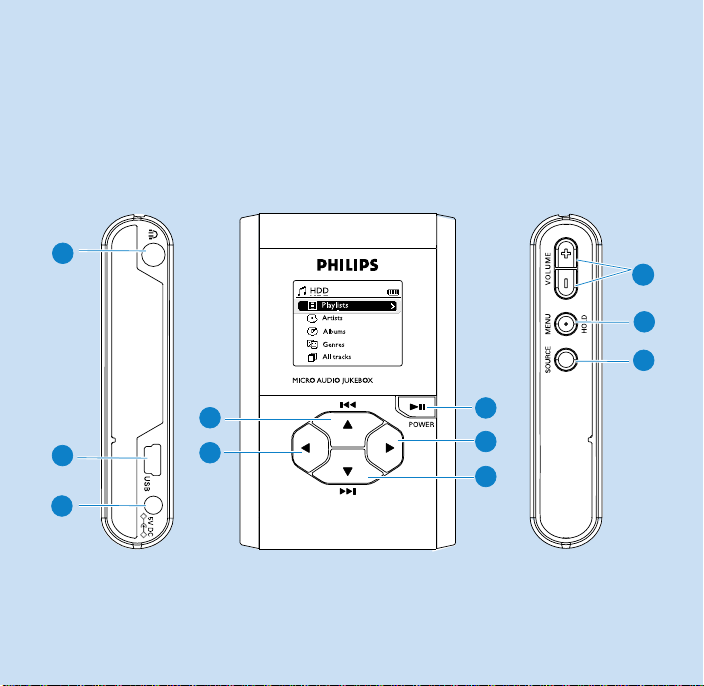
1
Izquierda
Derecha
4
5
6
11
2
3
54
10
7
8
9
Page 6

Descripción gener al de las conexiones y
los botones
1
p Conexión para auriculares
USB Conector del cable USB
2
5V DC Conexión adaptador de CA
3
VOLUME + / – Control del volumen
4
MENU/HOLD Para el bloqueo de las opciones del menú / teclado
5
SOURCE Para las opciones de la biblioteca de música
6
7
2; Encender / Apagar y Reproducir / Detener
8
2
9
4 /
2™
10
1
3 /
11
¡1
Derecha
Siguiente / Avance rápido / SuperScroll™
Izquierda
Anterior / Rebobinar / SuperScroll™
ESPAÑOL
55
Page 7

Reproducción
1
Pulse SOURCE para que aparezcan las opciones de la biblioteca de música.
3
para desplazarse hacia ar r iba o 4para desplazarse hacia abajo hasta
Pulse
2
que localice la opción que desee. Pulse 2 par a ir al nivel siguiente o 1 para ir
al nivel anterior de la biblioteca.
Pulse 2; para reproducir el elemento seleccionado.
3
Las teclas 2;,3y 4, tienen varias funciones. El funcionamiento de estas
Nota
teclas depende del modo en el que se pulsan. Puede pulsar levemente,pulsar
totalmente o mantener las pulsadas.
Información de la pantalla del hdd
hdd dispone de una pantalla intuitiva que muestra diversa información:
Indicador de nivel de la batería
Lista personal
Género
Todas las canciones
< Menú anterior / nivel de
biblioteca disponible
Repetir 1
Aleatorio
Opción seleccionable
Teclas bloqueadas
56
Alimentación CC conectada
Album
Artista
Ecualizador (EQ)
> Siguiente menú /nivel de biblioteca
disponiblelioteca disponible
Repetir todo
DBB Incremento de bajos seleccionado
Opción seleccionada
Page 8
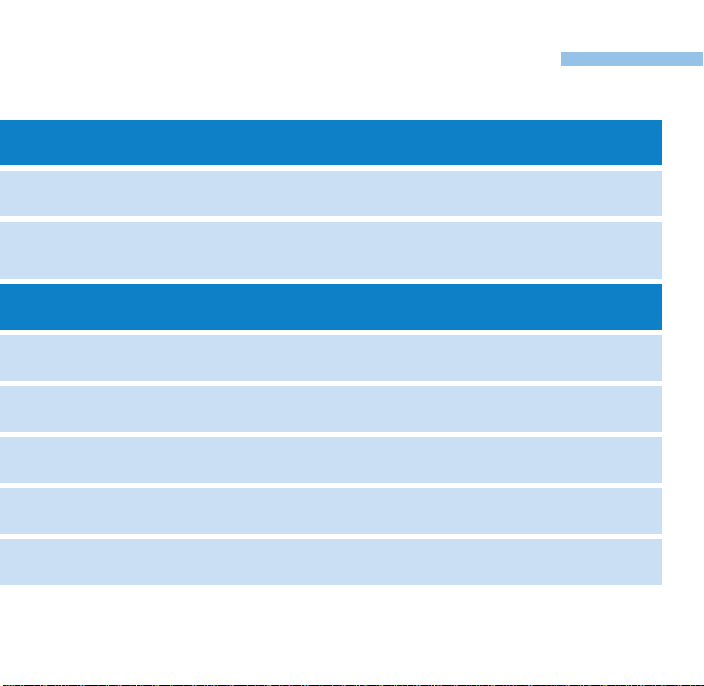
Uso de los botones del hdd (1)
Resolución de problemas Botones que debe pulsar
Restablecer el hdd Mantenga pulsado 3+ [VOLUME +]
Restablecer los ajustes Pulse MENU/HOLD ;desplácese a Restore settings.
de fábrica del hdd Pulse 2 par a confir mar los
Operación básica Botones que debe pulsar
Encender y apagar el hdd Mantenga pulsado 2;
Mostrar las opciones Pulse SOURCE
de biblioteca
Bloquear y desbloquear Mantenga pulsado MENU/HOLD
las teclas en el hdd
Desplazarse por los distintos Pulse 2 par a acceder al siguiente menú y 1
niveles del menú para acceder al anterior.
3,4
Desplazarse y explorar
, 1,2 para desplazarse hacia arr iba, abajo,
izquierda y derecha.
ESPAÑOL
57
Page 9

Uso de los botones del hdd (2)
Operación básica Botones que debe pulsar
Reproducir música Seleccione la pista y pulse 2;
Detener la música Pulse 2; durante la reproducción
Avanzar una pista rápidamente Mantenga pulsado parcialmente
Rebobinar una pista Mantenga pulsado parcialmente
Cambiar el volumen Pulse VOLUME + / –
4
Reproducir la pista anterior Pulse
o la siguiente acceder al anterior
SuperScroll™ Mantenga pulsado
58
para acceder al siguiente menú y 3para
3o 4
completamente
4
3
Page 10

Personalización de la configuración
ESPAÑOL
Pulse MENU/HOLD para que aparezcan las opciones de configuración.Pulse
1
desplazarse hacia arr iba o 4para desplazarse hacia abajo hasta que localice la opción
que desee. Pulse 2 par a desplazar se al siguiente nivel de menú o 1 para ir al anterior.
2
Pulse 2 par a confir mar la selección tras comprobar el icono .
3
Pulse MENU/HOLD o 1 par a salir de la pantalla de menú. Las opciones para cada ajuste
se muestran en la pantalla del hdd.
Configuración avanzada y acciones
Repet./ Aleat. Las pistas de música se reproducen aleatoriamente (Shuffle)
DBB (Incremento Activa o desactiva el sistema Dynamic Bass Boost (Incremento de
de bajos dinámico) bajos dinámico)
Temporizador Fija la hora a la que se apagará el hdd
Ecualizador Permite ajustar la configuración del sonido
[>] Botón de acceso
Pantalla Ajusta la hora a la que se apagará la pantalla, así como el nivel de contraste
Apagado autom. Establece la hora a la que el hdd se apagará automáticamente para
Idioma Establece el idioma de la pantalla del hdd
Información Muestra información sobre el hdd
Restore settings Restablece los ajustes de fábrica del hdd en caso de que necesite
y / o se repiten (Repeat)
Permite ajustar las funciones de la tecla 2durante la reproducción
evitar que la batería se agote
solucionar un problema
3
para
59
Page 11

Utilización del hdd como disco duro externo
El hdd puede utilizarse como un disco duro externo par a almacenar y tr ansferir cualquier
tipo de archivo de datos.Tenga en cuenta que los archivos de música que se transfieren del
PC al hdd a través del Explorador de Windows no podrán reproducirse en el hdd. Utilice
siempre la aplicación DMM para tr ansfer ir música.
Nota
0 Durante la conexión USB, le recomendamos que utilice siempre el adaptador de
corriente suministrado par a evitar que se pierdan datos.
0 Interr umpa la conexión USB de forma segur a (consulte el Paso 5, página 53).
60
Page 12

Información sobre el software (DMM)
DMM contiene todo los componentes de software necesarios para que el dispositivo
de grabación de audio Philips hdd funcione correctamente. Entre ellos se incluyen:
0 Transferencia de archivos MP3 o WMA para su reproducción en el hdd.
0 Rutas y enlaces de soporte par a obtener actualizaciones de firmware y
software de DMM.
ESPAÑOL
Gestión de derechos digitales
Para proteger los derechos de los artistas del sector musical, sin embargo, DMM y el
hdd están sujetos a ciertas restr icciones de reproducción conocidas como Gestión de
derechos digitales.Como resultado:
0 Los archivos de audio gestionados desde la biblioteca de música del PC sólo
pueden descargarse en el hdd mediante DMM.
61
Page 13

Operación básica
Inicio de DMM
Inicie DMM en el PC desde el escritorio de Windows o desde el menú Inicio.
Manejo de pistas y listas
Seleccione el elemento que desee, haciendo clic en su correspondiente casilla de
verificación.
Arrastre y suelte para mover los elementos seleccionados entre PC Library
(Biblioteca de PC),My Player (Mi reproductor) y Playlists (Listas).
Borre los elementos que desee, haciendo clic en sus correspondientes casillas de
verificación y pulse <supr> en el teclado.
Haga clic en los iconos correspondientes para importar y crear listas.
Manejo de las carpetas de medios
Para agregar / eliminar las carpetas de medios o para establecer las opciones de
actualización, haga clic en Preferences (Preferencias) ➔ Media folder (Carpeta de
medios). Asegúrese de que las pistas que aparecen en las carpetas de medios
están en formato MP3 o WMA.Tenga en cuenta que la actualización automática,
una vez que DMM se ha iniciado,no es recomendable para las carpetas de
medios de gran tamaño.
Personalización de la vista DMM
Para ajustar el tamaño del DMM, haga clic en los botones de ajuste de tamaño o
ajústelo desde el menú View (Ver).
IMPORTANTE
0 Conecte el hdd al PC a través del cable USB suministrado ANTES de
iniciar el DMM en el PC.
0 Durante la conexión USB,le recomendamos que utilice siempre el
adaptador de corriente suministrado par a evitar que se pierdan datos.
62
Page 14

Pantalla principal: PC Libr ary, My Player y
Barr a de estado
La pantalla principal de DMM incluye las opciones PC Library (Biblioteca de
PC, que muestra el contenido de las carpetas de medios) y My Player (Mi
reproductor ; hdd), junto con estos iconos:
Actualizar Para actualizar la versión más reciente de la ventana seleccionada
Nuevo Para crear una lista nueva
Descargar Para transferir las pistas y / o lista del PC al reproductor
Indicador Indica los elementos seleccionados
de selección
Pistas Las pistas nuevas disponibles para transferirlas del PC al reproductor
nuevas
Vista Indica la pista que está reproduciendo el DMM al hacer doble clic
previa en una pista
ESPAÑOL
Ordenar Las pistas de música / listas en orden ascendente / descendente
por Artista, Álbum, Género o Todas las pistas
Además, la barra de estado dinámico que aparece en My Player le indica si hay espacio
disponible en el hdd.
63
Page 15

Acciones DMM y configuración
Utilice los menús para personalizar el DMM:
File (Archivo)
Exit (Salir) Para salir de DMM
Edit (Editar)
User name / player name Para cambiar los nombres del usuario y del hdd
(Nombre del usuario /
del reproductor)
View (Ver)
Small screen view Para mostrar una ventana de DMM más pequeña
(Vista de pantalla pequeña)
Large screen view Para mostrar una ventana de DMM más grande
(Vista de pantalla grande)
64
Page 16

ESPAÑOL
Preferences (Preferencias)
Edit user / player name Para cambiar el nombre del usuario y del hdd
(Editar nombre del usuario o del reproductor)
Select language Para seleccionar un idioma para DMM
(Seleccionar idioma)
Media folders Para agregar, eliminar o reorganizar las carpetas de
(Carpetas de medios) medios
Transfer options Para seleccionar la opción transferencia
(La opción transferencia)
Check for player firmware Para obtener acceso inmediato al sitio Web de PHILIPS
upgrade...
Firmware upgrade tool... Para obtener una nueva versión del firmware del hdd
(Actualizar firmware)
Check for DMM software Para obtener acceso inmediato al sitio Web de PHILIPS
upgrade...
Help (Ayuda)
DMM Help Proporciona ayuda y consejos adicionales
(Ayuda DMM)
About DMM Para obtener información de la versión de software
(Acerca de DMM)
About Player Para obtener información sobre el hdd
(Acerca del reproductor)
Connect to support site Para obtener acceso inmediato al sitio Web de PHILIPS y
(Conectar al sitio de soporte) consultar el apartado de Preguntas más frecuentes, así
como manuales, actualizaciones,etc.Indique el modelo
de hdd cuando sea preciso.
65
Page 17

Transferencia de pistas de música
1
Seleccione una o más pistas de música que desee transferir haciendo clic en sus
correspondientes casillas de verificación.
Pulse o ar r astre y suelte las pistas. A continuación,espere a que se complete
2
el procedimiento.Tenga en cuenta que se tarda de 15 a 20 minutos en
transferir 100 pistas de música (4 MB cada una).
Si los elementos seleccionados para la transferencia ya existen en PC Library
Nota
(Biblioteca de PC) y/o My Player (Mi reproductor),dicha transferencia
proseguirá conforme a la opción que haya seleccionado:
0 Always overwrite (Sobrescribir siempre): se sobrescriben las pistas
existentes.
0 Always skip (Omitir siempre): no se transfiere ninguna de las pistas.
IMPORTANTE:
REALICE COPIAS DE SEGURIDAD DE LOS ARCHIVOS!
Asegúrese de que guarda una copia de los archivos originales descargados en el hdd.
Philips no será responsable de la pérdida de contenido en caso de que se dañe el
producto o el disco duro no pueda leerse.
66
Page 18

Actualizaciones de firmware y software
Para que se produzca una mejor interacción entre el reproductor y el PC, consulte
.philips.com/support y obtenga las actualizaciones más recientes disponibles.
www
Puede descargar los archivos de actualización más recientes desde
1
www
.philips.com/suppor
ejemplo,hdd,par a acceder al archivo de actualización. Asegúrese de que ha guardado
los archivos en una carpeta del PC. Descomprímalos antes de instalar la actualización.
Para actualizar el firmware, asegúrese de que ha conectado el hdd al PC y a la fuente
2
de alimentación principal. Haga clic en Preferences (Preferencias) ➔ Firmware upgrade
tool...(Actualizar firmware) en la pantalla principal del DMM.Siga las instrucciones que
aparecen en pantalla para completar la actualización del firmware
Para actualizar DMM,descomprímalos archivos de actualización antes de instalar la
3
actualización. Haga clic en el archivo ejecutable. Siga las instrucciones en pantalla para
desinstalar la versión actual de DMM. Vuelva a hacer clic en el archivo ejecutable. Siga
las instrucciones que aparecen en pantalla para completar la actualización del DMM.
t. Es posible que deba especificar el número de modelo,por
ESPAÑOL
67
Page 19

Resolución de problemas
Si siguen produciéndose problemas,consulte la información que aparece en las
siguientes páginas. Para obtener más ayuda,así como otros consejos que le ayuden
a solucionar el problema,consulte también el apartado de Preguntas más frecuentes
sobre el hdd en www
Si ha consultado las sugerencias de Philips y sigue sin hallar una solución, consulte a su
distribuidor o al centro de asistencia técnica.
ADVERTENCIA:
No abra el aparato, ya que puede producirse una descarga eléctrica. Bajo ningún concepto debe intentar
reparar el aparato usted mismo, puesto que se invalidaría la garantía.
68
.philips.com/support.
Page 20

Resolución de problemas (1)
P. Mi hdd no funciona.
Mantenga pulsado 3+[VOLUME +] para reiniciarlo. Este tipo de reinicio no daña el
contenido del archivo (por ejemplo,canciones o archivos descargados) del hdd.
P. No puedo reproducir las pistas de música.
El hdd sólo reproduce archivos de MP3 / WMA que se han transferido a través de
DMM. El hdd no puede reproducir archivos de audio con formato distinto.
P. No puedo ver las pistas nuevas en el DMM.
Especifique las carpetas de medios mediante Preferences (Preferencias) ➔ Media
folder (Carpeta de medios) y haga clic en .
P. No puedo transferir las pistas de MY PLAYER (Mi reproductor) a PC LIBRARY
(Biblioteca de PC).
No se trata de un error.DMM sólo puede transferir pistas de música desde PC Library
a My Player conforme a la Gestión de derechos digitales.
P. DMM deja de funcionar durante la transferencia de archivos.
La transferencia de 100 pistas de música puede tardar unos 20 minutos.
Espere a que termine la transferencia.También puede salir de DMM
mediante el administrador de tareas de Windows y reiniciar DMM.
P. El tiempo de reproducción de mi hdd es muy breve.
Con el tiempo,la batería recargable interna pierde fuerza.Ésta puede
sustituirse. Póngase en contacto con el Centro de asistencia de Philips más
cercano para sustituir la batería.
ESPAÑOL
69
Page 21

Resolución de problemas (2)
P. Mi hdd muestra este icono [error de archivo].
Se ha producido un error en el archivo: puede que falten algunos archivos del
sistema o que se haya producido un error de formato en el hdd. Para solucionar
este problema,asegúrese de que ha conectado el hdd al PC y a la fuente de
alimentación principal y inicie DMM.La base de datos se volverá a crear
automáticamente.
P. Mi hdd muestra este icono [error de disco].
Se ha producido un problema grave en su hdd que puede deberse a que la
unidad de disco duro esté defectuosa.Para solucionar este problema,asegúrese
de que ha conectado el hdd al PC y a la fuente de
alimentación principal y inicie DMM.La base de datos se volverá a crear
automáticamente.
Si los problemas persisten, consulte a su distribuidor o centro de asistencia
técnica. Para obtener más información visite www
P ¿Cómo puedo saber qué versión de firmware tengo?
En el hdd, puede comprobar la versión de firmware en las opciones que aparecen en el
menú. Desplácese a Menu (Menú) ➔ Settings (Configuración) ➔ Information (Información)
para conocer la versión del firmware .También puede comprobar esta información mediante
el DMM, haciendo clic en Help (Ayuda)➔ About player (Acerca del reproductor).
P ¿Cómo puedo saber la cantidad de espacio libre de la que dispongo?
Puede comprobar el espacio disponible en el hdd desde las opciones del menú del mismo.
Desplácese a Menu (Menú) ➔ Settings (Configuración) ➔ Information (Información) para
conocer la cantidad de espacio libre en el disco.También puede comprobar esta información
mediante la barra de estado del DMM, donde se indica la cantidad de espacio libre.
70
.philips.com/support.
Page 22

Seguridad y Mantenimiento
Para obtener el máximo rendimiento del producto,consulte también el
folleto sobre Seguridad y garantía que se suministra con este dispositivo
para obtener instrucciones de segur idad importantes.
ESPAÑOL
Información de funcionamiento y temperatur a
de almacenamiento
0 Utilice el hdd en un lugar en el que la temperatura esté siempre entre 0 y 35º C
(32 y 95º F).
0 Guarde el hdd en un lugar en el que la temperatura esté siempre entre -20 y 45º C
(-4 y 113º F).
0 La duración de la batería del hdd puede acor tarse en condiciones de bajas
temperaturas.
0 No exponga el aparato a temperaturas altas,causadas por un sistema de
calefacción o por la exposición directa a la luz solar.
0 Es normal que el hdd se caliente al utilizarlo, conectarlo al PC o car gar la batería.
La cubierta del panel poster ior funciona como una superficie de refriger ación que
transfiere el calor desde el interior de la unidad al aire exterior más frío.
0 No se recomienda utilizar el hdd mientras se realiza un ejercicio muy activo. El hdd
no es resistente a los golpes y puede dañarse al someter lo a excesivas vibr aciones.
71
Page 23

Para evitar averías o un mal
funcionamiento
0 Copia de seguridad de los archivos.Asegúrese de guardar los archivos originales
que ha descargado en el hdd. Philips no será responsable de la pérdida de contenido
en caso de que se dañe el producto o el disco duro no pueda leerse.
0 Administre (transfiera, suprima, etc.) los archivos sólo a través de Digital Media
Manager (DMM) para evitar problemas.
0 No deje caer el hdd ni deje que caigan objetos sobre él.
0 No sumerja el hdd en el agua. No exponga los conectores al agua,ya que la
entrada de agua puede causar daños impor tantes.
0 Limpie el hdd con un paño ligeramente humedecido. No utilice productos de limpieza que
contengan alcohol, amoníaco,benceno o abr asivos ya que pueden dañar el acabado del hdd.
0 La presencia de teléfonos móviles activos en las inmediaciones puede originar interferencias
en el aparato.
Uso del adaptador/cargador de alimentación
0 Utilice únicamente el adaptador de alimentación AY3192 que se incluye con el hdd. Los
adaptadores de otros dispositivos electrónicos pueden ser similares,pero pueden causar
daños en el hdd.
0 La única forma de apagar completamente el adaptador/cargador de alimentación es
desconectándolo de la fuente de alimentación.
0 Deje siempre espacio alrededor del adaptador de alimentación. No utilice este equipo en
un lugar donde no exista ventilación alrededor del adaptador de alimentación,como una
estantería.
0 Al conectar o desconectar el adaptador de alimentación, sujételo siempre por los lados.
Mantenga los dedos alejados de la parte metálica del enchufe .
0 El adaptador de alimentación del hdd es un componente de alto voltaje y no debe abrirse
por ninguna razón, ni siquiera cuando el hdd esté apagado.
72
Page 24

Uso de los auriculares
Advertencia de seguridad:
No emplee los auriculares a gran volumen. Los especialistas de oídos advier ten que
el uso continuado a gran volumen puede dañar el oído de manera permanente.
Seguridad vial:
No utilice el aparato mientras conduce o monta en bicicleta, ya que puede provocar
un accidente.
Optimización del rendimiento de la reproducción
Le recomendamos que utilice únicamente los auriculares PHILIPS especiales para el
hdd. El volumen y/o la calidad de la música no están garantizados con los auriculares
que no son de la marca PHILIPS.
ESPAÑOL
Uso DMM
Evite el riesgo de dañar o perder datos teniendo en cuenta las siguientes precauciones
al utilizar DMM:
0 Nunca desconecte el cable USB mientras la transferencia de archivos se encuentra en
curso. En Windows 2000,XP o ME, desconecte siempre el Jukebox de forma adecuada
desde el PC utilizando el icono
. Simplemente desconecte el hdd una vez finalizada la transferencia de archivos.)
0 Nunca cierre DMM mientras la transferencia de archivos se encuentra en cur so.
0 Utilice únicamente un sistema de administración de archivos.Al transferir los archivos,
no intente hacerlo a través del Explorador de Windows mientras espera a que se
complete la transferencia en DMM.
0 No elimine ninguna pista a través del Explorador de Windows cuando esté activa la
transferencia de archivos en DMM. Si desea eliminar un archivo,hágalo únicamente
desde DMM o desde el Explorador de Windows.
.(Usuarios de WINDOWS 98SE: no hay ningún icono
73
Page 25

Información de Copyright
0 La copia y distribución no autorizadas de grabaciones de Inter net/ CD infr ingen las leyes de
derechos de autor y otros tratados internacionales. El software hdd y PHILIPS Digital Media
Manager (DMM) debe utilizar se únicamente par a uso per sonal.
0 En el Reino Unido y otros países, la copia de material protegido por las leyes de
derechos de autor puede en ciertos casos requer ir el per miso de los propietar ios
del copyright.
Las Modificaciones
Las modificaciones no autorizadas por el fabricante puede invalidar la facultad de los usuarios
para utilizar este dispositivo.
74
Page 26

Especificaciones técnicas (1)
Sistema
Potencia de salida 2 x 5mW (16 Ω)
Respuesta de frecuencia 20-20.000 Hz
THD (Distorsión armónica total) 0.01%- 0.1%
Ecualizador 5 bandas con mando DSP
Pantalla Blanco y negro de 128 x 96 píxeles
Retroiluminación LED blanco
Batería Sustituible (por el servicio técnico de Philips), Ión Litio de
Lente cristal óptico tratado
Revestimiento vaciado con molde de magnesio
Conexiones aur icular estéreo, Mini USB (tipo B), entrada de
Almacenamiento Disco duro HDD micro de 1,0"
Formato de reproducción compatible
MP3 8- 320 Kbps y VBR
WMA 32- 192 Kbps
Velocidad aproximada 8; 11,025; 16;22,050;32; 44,1; 48
Soporte de la etiqueta ID3 Sí
Conectividad de PC USB
Transferencia de archivos PHILIPS Digital Media Manager par a la reproducción de
750 mAh
cargador de CC
Capacidad 1.5GB
* La capacidad de formateo real puede ser inferior.
música o el Explorador de Windows para datos en general
(reproducción de música desactivada)
*
ESPAÑOL
75
Page 27

Especificaciones técnicas (2)
Fuente de alimentación
Batería recargable de Ión Litio incorporada de 750 mAh sustituible por el servicio técnico
de Philips
Adaptador/cargador multi-voltaje de CA AY3192
Duración de la batería
10 horas si se utiliza una batería recargable (2,5 horas si está car gada completamente)
La duración de la batería puede variar en función de su uso.
Consumo de energía
Apagado: menos de 1,3 mW
Promedio de funcionamiento (modo USB): 1,45 W
Promedio de funcionamiento (modo de reproducción): 250 mW
* No es recomendable ejecutar el hdd conectado a la batería durante la conexión USB.
General
Dimensiones 54,3 (An) x 84,5 (L) x 18,3 (Al) mm
Peso 93g
PHILIPS se reserva el derecho a realizar cambios en el diseño y en las especificaciones
sin previo aviso para mejorar el producto.
Todos los derechos reservados
Todos los demás productos son marcas de servicio, marcas comerciales o marcas
registradas de sus respectivos fabricantes.
76
Page 28

© Koninklijke Philips Electronics N.V. 2003
All rights reserved.
www.philips.com
3104 205 33171
